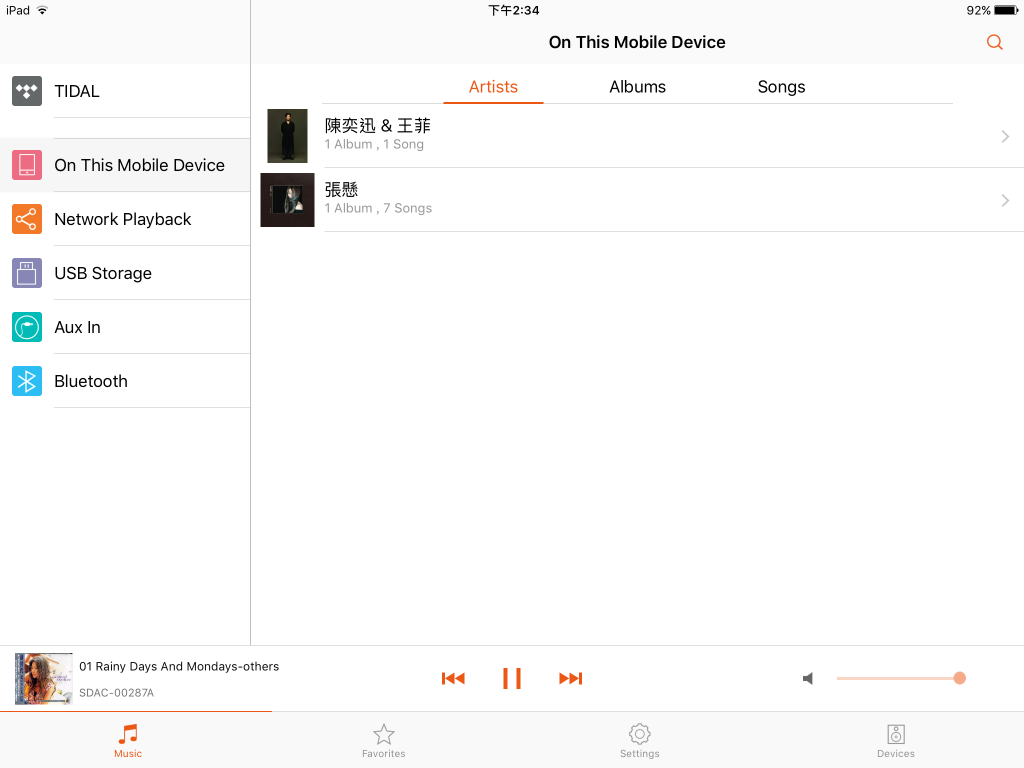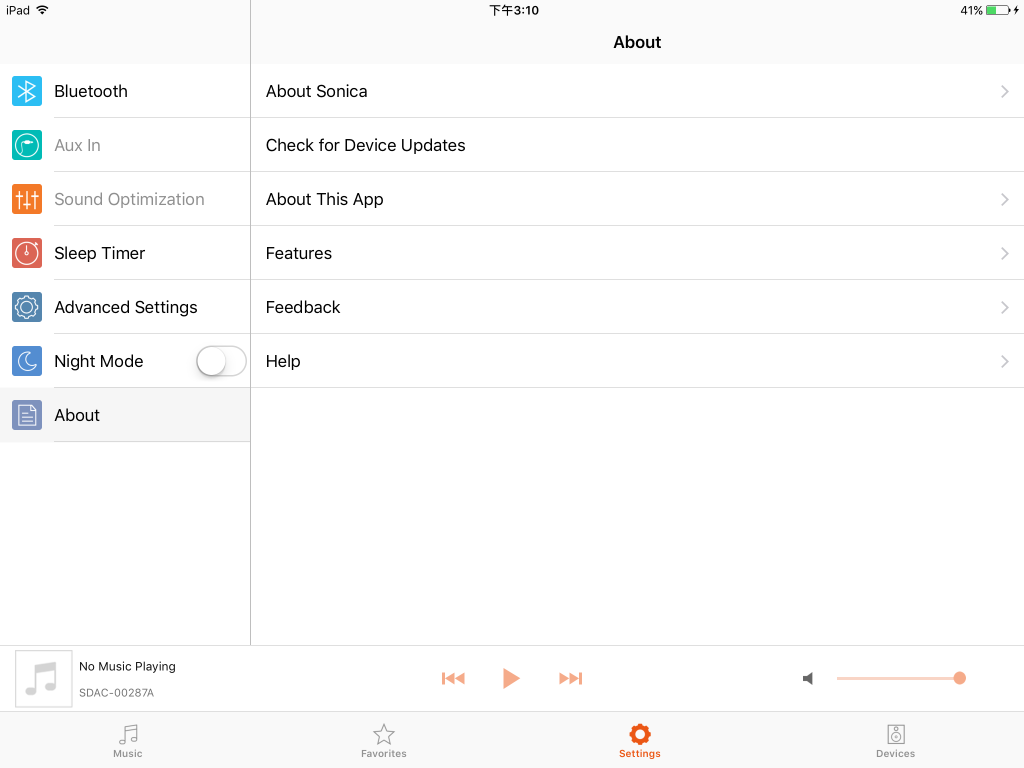OPPO日前推出了針對兩聲道專用的SONICA DAC,搭載最新的ESS 9038PRO 32bit SABER DAC,是ESS SABRE PRO當中的旗艦級解碼晶片,可支援的取樣率最高達到PCM 768kHz/32bit和DSD 512。除此外SONICA DAC還具備了數位串流的播放能力,多組不同的數位輸入讓用家有非常彈性的使用方式,能夠搭配用家使用習慣的數位訊源。
OPPO兩聲道新品力作
OPPO台灣代理商遠東環球日前也將樣機送至MY-HiEND讓我們測試使用,還舉行了兩場試聽會邀請愛樂者參加,感受這部物超所值的SONICA DAC所帶來的便利性和音樂表現能力。
打開SONICA DAC的包裝箱會馬上見到載明了SONICA DAC的各項重點特色和功能。包含了最新的解碼晶片、廣泛支援的音樂格式、自行開發的操控App、訂製的電源變壓器、無線串流支援、友善的使用介面。
搭載最新ESS 9038PRO DAC解碼晶片
SONICA DAC最大的賣點就是ESS 9038PRO SABRE DAC解碼晶片,這是ESS目前最新的旗艦解碼晶片,擁有最高的高解析檔案支援規格,而且有驚人的140dB噪訊比。使用非同步的USB接口傳輸時(Type B),PCM檔案能夠支援768kHz/32bit以及8倍的DSD檔案達22.5792MHz。當使用電腦作為訊源連接時,SONICA DAC採取的是非同步傳輸方式,使用其本身搭載的超精準時鐘,而非電腦內的時鐘系統,對於聲音的精準度能大幅提升。
音樂檔案格式支援非常廣泛,包含了AAC、AIF、AIFC、AIFF、APE、FLAC、 M4A、M4A (Apple Lossless) ALAC、OGG、WAV、WMA、DSF、DFF,幾乎囊括了所有數位音樂格式。



前面板簡潔清晰
拿出了全黑塗裝的SONICA DAC,採用長形設計箱體,寬度僅有25.4公分、深度36公分、高度7.6公分。前面板正中央有一個OLED顯示螢幕,會顯示撥放歌曲的基本資料和基本操作顯示,左方為訊源切換共有四組,USB、COAXIAL、OPTICAL、AUX。右方則是音量控制,SONICA DAC有前級數位音控,搭配器材時可以控制音量,如果後端有更好的前級擴大機或是綜合擴大機,可以將音控前級關閉。下方則有一個USB Type A的接口,可以外接隨身碟或是硬碟聆聽音樂。
豐富的銜接運用
從後方面板可以看到左上方DAC input有剛才提到的COAXIAL和OPTICAL以及USB Type B,每一種連接所支援的檔案取樣率並不相同,我將詳細規格附於文末,當中以標明了USB Audio的USB Type B功能最為強大,一般用來連接電腦。右下角則是AUX in,可以連接提供兩聲道的類比輸出源器材。左下角則是類比輸出,包含了一組XLR平衡輸出和一組RCA單端輸出,SONICA DAC內部採用全平衡設計。
在AC電源旁則有LAN的有線乙太網路連接接口,SONICA DAC也是一部支援DLNA的數位串流訊源,透過這個網路接口能夠與區域中的器材透過網路相連,例如NAS,也能聆聽網路串流服務,目前支援的有Tidal、Spotify,這也是SONICA DAC很重要的一項功能。在LAN旁有一個USB Host,這與前面板的USB Type A接口是一樣的,用來連接隨身碟或硬碟,可以直接讀取內部的歌曲播放。
無線連接提供更高便利性
透過後面板可以理解到SONICA DAC連接上的彈性運用,但剛剛是僅只於有線連接,SONICA DAC同時還提供無線的連接服務,有關網路串流的部分都可以透過WiFi進行,最高取樣率為PCM 192kHz/24bit ( FLAC、WAV、Apple Lossless)和DSD64,但通常會比有線網路線受到較多的干擾和變數,也受到家中無線分享器的頻寬影響,聲音和流暢度一般會比有線差一些。除此之外,也提供了Apple Airplay和藍芽的訊號接收功能,使用蘋果的手機或平板產品可以透過Airplay直接播放音樂,其他品牌的裝置也能夠透過藍芽傳輸裝置內的音樂給SONICA DAC播放。
App讓人一手掌握網路串流
這麼多的功能在操控上一點都不難,因為OPPO是有經驗的團隊,過去在藍光機有著豐富的開發經驗,為了SONICA DAC設計一款專用操控App毫無難度。如果您將SONICA DAC當作純DAC使用,那麼直接利用前面板切換訊源和音量便已足已,但如果要用上網路串流就一定要使用名為SONICA的操控App。
從圖片中看到SONICA App在iPad上的畫面排版非常乾淨簡潔,左方和下方各有一排工具列,右方則是大面積的歌單與狀態顯示。左方「On This Mobile Device」中顯示了此裝置內的音樂,也就是安裝了App的iPad,如果此時換作是您的手機,那麼便會顯示您手機內儲存的歌曲。接著「Network Playback」則是會顯示同區域網路中支援DLNA的音樂資料庫,「USB Storage」則是顯示相連接的隨身硬碟,以及類比訊號輸入源的「Aux In」和無線傳輸的「Bluetooth」。
左方圖片便是選擇「Network Playback」時所顯示的音樂資料庫,此處顯示的是我們的NAS,前提是要連上相同區域網路才看得到。右方圖片則是選擇「USB Storage」時顯示連接的隨身硬碟,連接在前面板或是後面版的USB Type A都可以。


透過「Network Playback」讀取了NAS中的歌曲資料庫,可以點選歌曲最右方的「...」,可以看到出現了一張選單,其中能加入我的最愛或是歌單,在建立我的最愛或是歌單時,可以同時間儲存不同檔案來源的歌曲,例如混合了NAS以及外接硬碟的歌單,只要都連接上就能夠直接順暢地逐首播放。
在下方工具列中的「SETTING」選項中,可以看到一些基本設定,包含了藍芽開啟與否,以及聲音EQ調整(音控開啟狀態下),休眠時間設定和進階設定等,其中在最下方「About」中較為重要的是可由此更新SONICA DAC的韌體以及SONICA App的韌體。
另外在下方工具列中最右方的「DEVICES」中,可以切換不同的OPPO器材,也就是說SONICA App能夠一次控制不同的OPPO產品,達成多房間多器材控制的目的。
播放音樂時可切換成歌單顯示介面。
因為SONICA DAC在使用上非常方便,能夠連接多組發燒友或愛樂者常用的訊源,所以很容易不小心後面就插滿了各種線材。